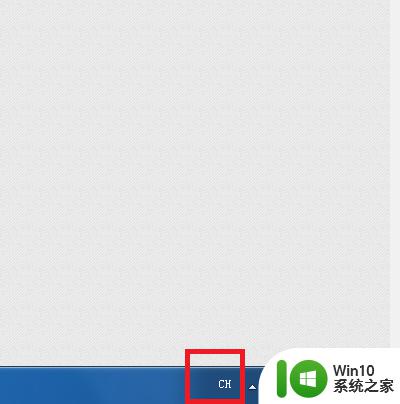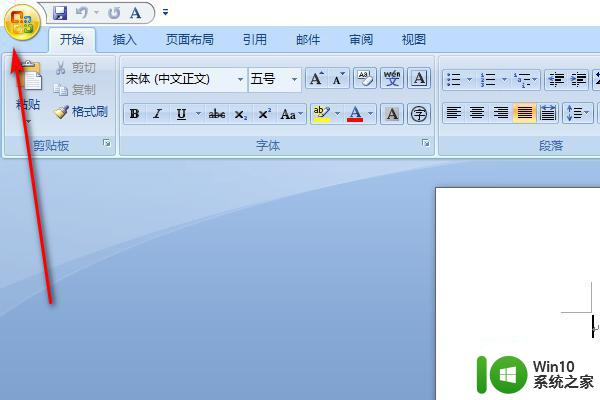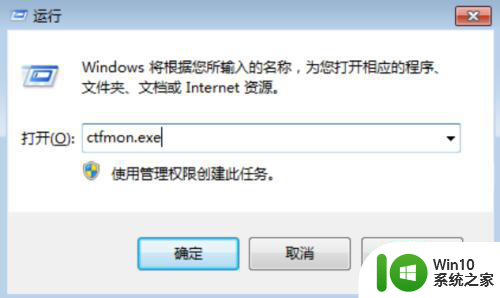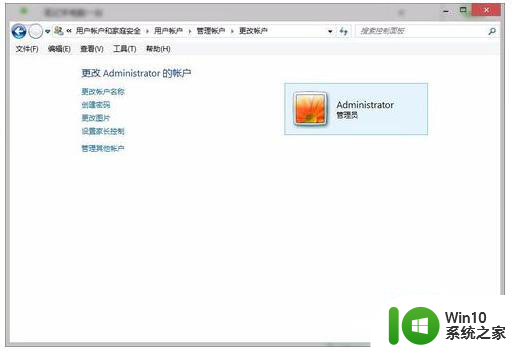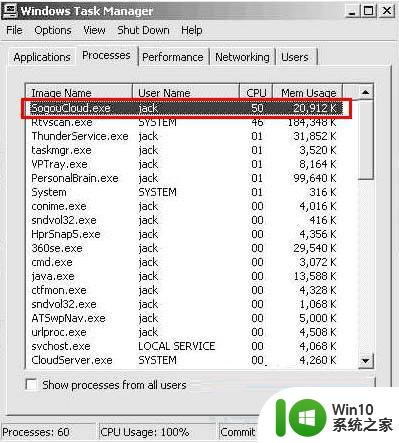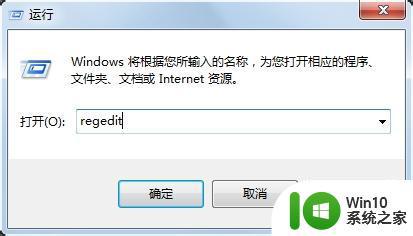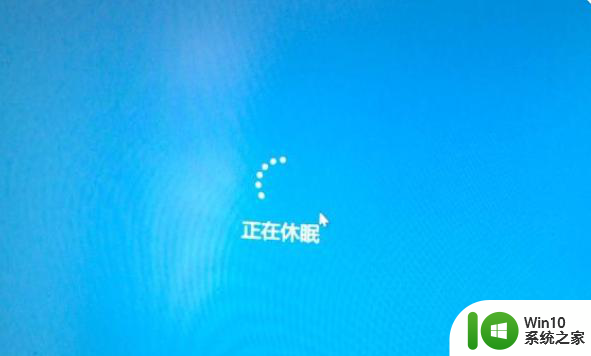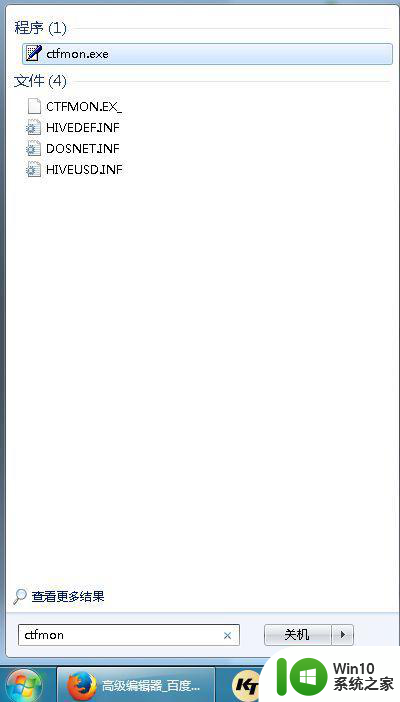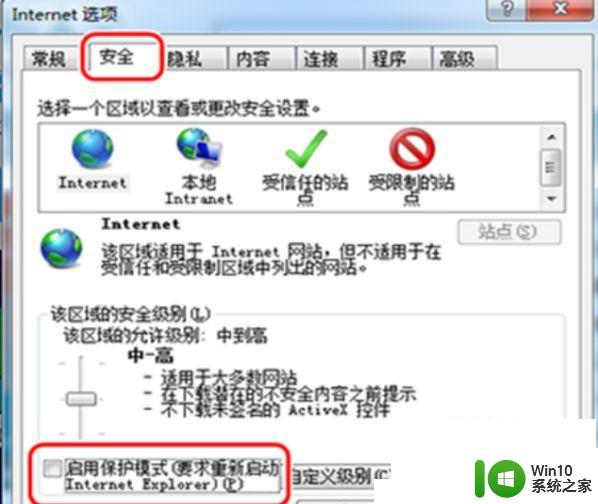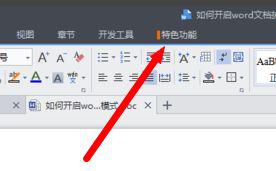win7系统word文档输入法使用不了怎么解决 win7系统word文档输入法无法使用怎么办
更新时间:2024-10-17 09:41:47作者:jiang
在使用Win7系统时,有时候会遇到Word文档输入法无法使用的问题,这给我们的工作和学习带来了很大的困扰,要解决这个问题,可以尝试重新启动Word文档、检查输入法设置是否正确、更新系统补丁等方法。如果以上方法都无法解决,可以考虑重装输入法或者重新安装Word软件。只要我们耐心查找问题所在,相信很快就能解决输入法无法使用的困扰。
处理方法如下:
1、双击桌面WORD的快捷方式,打开一个WORD文档;

2、在菜单栏里,单击“工具”,选择“选项”;

3、以弹出的选项框中选择“编辑”,在编辑选项的最下面把“输入法控制处于活动状态(L)”勾除,单击确定;
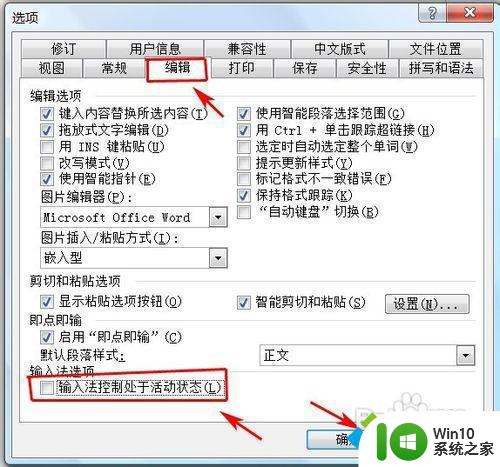
4、关闭WORD重新启动就好了。
以上就是win7系统word文档输入法使用不了怎么解决的全部内容,有出现这种现象的小伙伴不妨根据小编的方法来解决吧,希望能够对大家有所帮助。